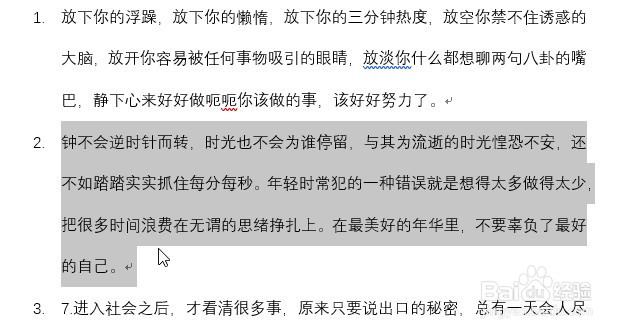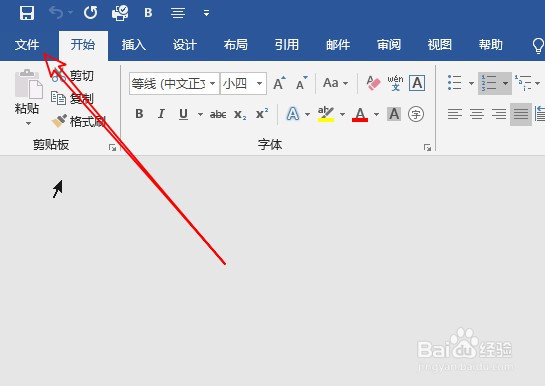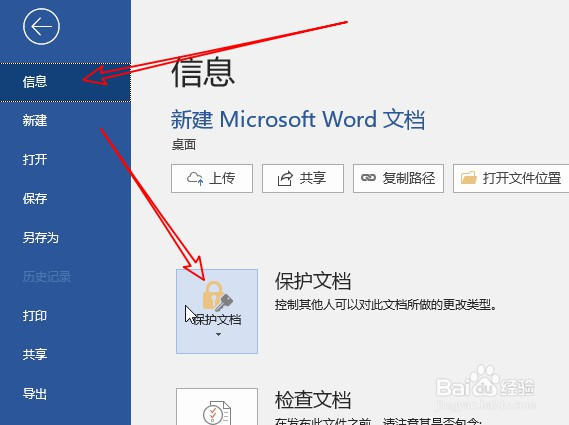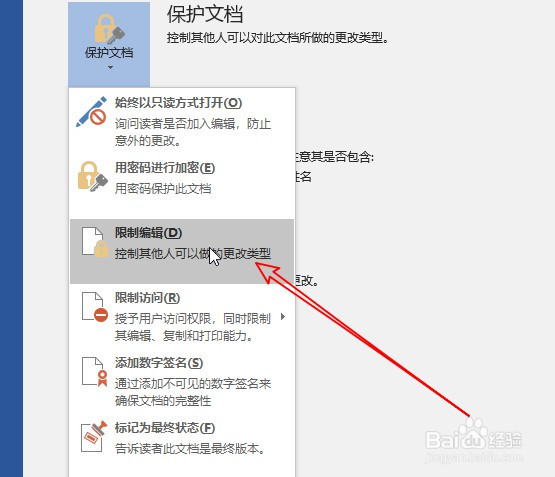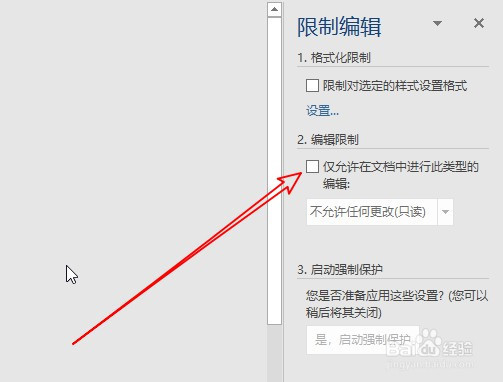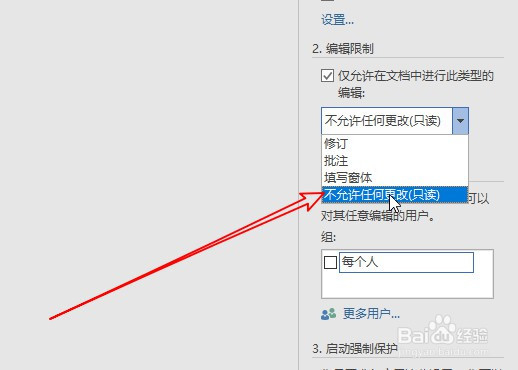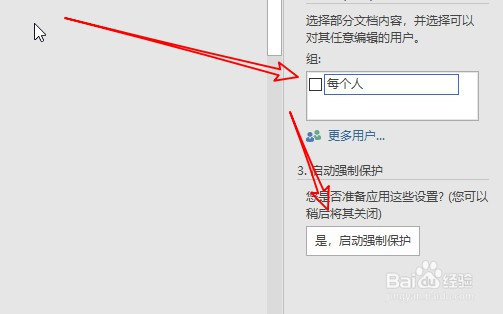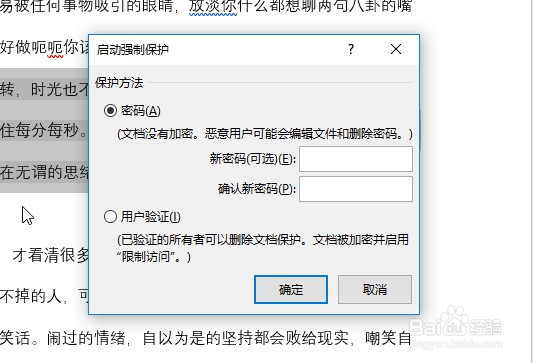Word2016怎么设置文档重要部分内容不可修改
1、首先我们用鼠标选中文档中可以进行修改的部分内容
2、接下来点击word2016左上角的“文件”菜单
3、在弹出的文件下拉菜单中,我们依次点击“信息/保护文档”的菜单项。
4、在弹出的保护文档下拉菜单中,我们点击“限制编辑”的菜单项。
5、在右侧的限制编辑菜单中,我们找到“仅允许在文档中进行此类型的编辑”设置项,并勾选该设置项前面的复选框。
6、接下来点击下面的下拉按钮,在弹出菜单中选择“不允许任何更改(只读)”菜单项。
7、接着我们再勾选下面的“每个人”前面的复选框,然后点击“是,启动强制保护”的按钮。
8、这时就会弹出一个“启咿蛙匆盗动强制保护”的窗口,在窗口中设置一个保护 密码,这样以后就不可以修改文档中的重要内容了。
声明:本网站引用、摘录或转载内容仅供网站访问者交流或参考,不代表本站立场,如存在版权或非法内容,请联系站长删除,联系邮箱:site.kefu@qq.com。
阅读量:69
阅读量:33
阅读量:53
阅读量:52
阅读量:89